Содержание
Видеокарта на MacBook. Симптомы поломки, ремонт, замена
Компания Apple время от времени признает производственный брак собственной продукции и запускает программы замены. Для крупной, авторитетной организации — это нормальная практика, ведь именно так бренд выражает свою заботу о пользователях. В разные периоды дефектными признавались те или иные комплектующие как «яблочных» телефонов, планшетов, так и ноутбуков и других устройств.
По условиям гарантийной замены любой пострадавший владелец техники мог претендовать на бесплатный ремонт или замену устройства. Но случай обязательно должен быть признан гарантийным, а девайс входить в официальный перечень проблемных моделей.
Не так давно Apple проводила программу гарантийной замены видеокарты на MacBook Pro 15 и 17 дюймов, выпущенных в период с февраля 2011 года до февраль 2013. Видеочип на данных моделям был признан дефектным, что проявлялось в общей работоспособности лэптопа, произвольных перезагрузках, выключениях, а также проблемах с изображением. Как правило, такие неполадки проявляются в достаточно короткий период после покупки, и никак не связаны с условиями эксплуатации и другими поломками Макбук Про. Поэтому случай признали гарантийным и бесплатно ремонтировали или меняли ноутбук.
Как правило, такие неполадки проявляются в достаточно короткий период после покупки, и никак не связаны с условиями эксплуатации и другими поломками Макбук Про. Поэтому случай признали гарантийным и бесплатно ремонтировали или меняли ноутбук.
Но если брать во внимание общую статистику неисправностей видеоадаптера MacBook Pro, то случаи, которые квалифицируются как производственный брак — довольно редки. Вместе с тем, проблема с видеокартой возникает у многих владельцем Маков, и вопрос о том как починить ноутбук в этой ситуации — остается злободневным. В этой статье мы расскажем, как решается проблема с неисправной видеокартой в нашем сервисном центре Apple Pro. Информация будет интересна и полезна всем, кто столкнулся с поломкой. Также вы можете сразу обратиться в наши мастерские для бесплатной диагностики неполадки и быстрого решения проблемы.
Как проверить видеокарту MacBook Pro
Хотя каждый случай индивидуален, все же существует ряд признаков, по которым можно самостоятельно диагностировать неисправность видеочипа. Обратите внимание, что в данном случае мы говорим лишь о тех моделях MacBook Pro, в которых установлена дискретная видеокарта (GPU). Для всех остальных версий с интегрированным в процессор видеоадаптером — ремонт, к сожалению, невозможен, только замена материнской платы. Давайте перейдем к основным симптомам проблемного видеочипа:
Обратите внимание, что в данном случае мы говорим лишь о тех моделях MacBook Pro, в которых установлена дискретная видеокарта (GPU). Для всех остальных версий с интегрированным в процессор видеоадаптером — ремонт, к сожалению, невозможен, только замена материнской платы. Давайте перейдем к основным симптомам проблемного видеочипа:
- На экране Макбук Про отсутствует изображение, то есть дисплей остается черным. В то же время вы можете слышать шум работающих кулеров, звук загрузки системы. Чтобы исключить поломку самого дисплея можно подключить к ноутбуку внешний монитор. Если изображение отсутствует и на нем, тогда можно смело делать выводы о нерабочем видео;
- Появление ряби, полос, квадратов, искажения изображения и иных артефактов. Здесь также нужно обратить внимание на состояние дисплея. Если перед появлением проблемы вы роняли MacBook, ударяли или придавливали экранную часть, то весьма вероятно, что повредилась матрица. В других случаях, если проблема появилась без физических воздействий и возможно постепенно — причина в видеокарте;
- Перегрев MacBook, аварийное выключение, самопроизвольные перезагрузки.
 Проблема с видеочипом может проявляться в общем снижении быстродействия и производительности системы. Нередко ноутбуки начинают сильно греться, шумят кулерами, выключаются или перезагружаются. Также могут быть заметны ощутимые «притормаживания» системы.
Проблема с видеочипом может проявляться в общем снижении быстродействия и производительности системы. Нередко ноутбуки начинают сильно греться, шумят кулерами, выключаются или перезагружаются. Также могут быть заметны ощутимые «притормаживания» системы.
Это далеко не все, но наиболее частые признаки поломки. Для точной диагностики вашего Макбука — обратитесь в наш сервис (это совершенно бесплатно).
Почему выходит из строя графический процессор Мак?
Что касается причин по которым видеоадаптер выходит из строя, то они в общем-то прозаичны. О заводском дефекте мы уже упоминали, но следует учесть, что для бесплатной замены проблема должна была проявиться в «чистом виде». Если же ноутбук долго и упорно «мучали» многочасовыми рендерингами, работой с графикой и видео, не делали вовремя чистку от пыли с заменой термопасты — случай уже нельзя считать гарантийным. То же самое касается поломки вследствие механических воздействий после падения устройства, попадания в него жидкости, сгорание после короткого замыкания и т.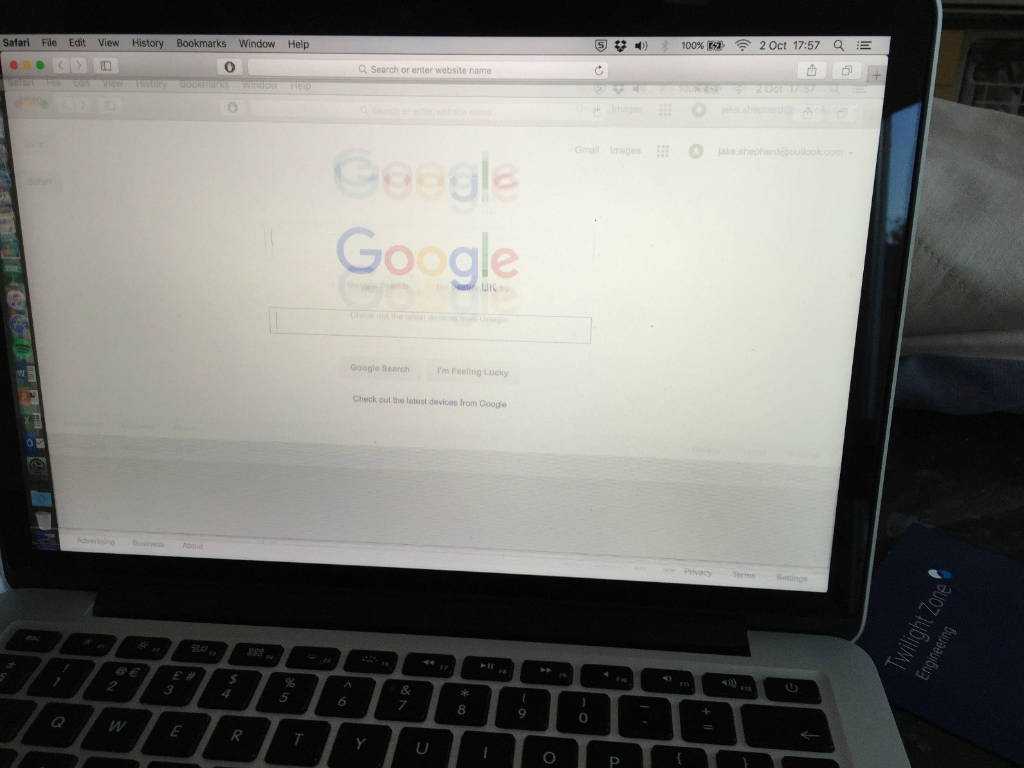 д.
д.
Нельзя перегревать чип на максимальных температурах в течение длительного времени
Если исключить пресловутый производственный брак, то основной причиной поломки видеочипа можно считать сильный перегрев. Охлаждающая система MacBook неплохо справляется со своей задачей, но есть несколько нюансов. Не секрет, что мощные «прошки» часто покупают профессиональные пользователи, которые много и подолгу работают с графикой, обработкой видео и др. задачами напрямую связанными с видеокартой. Поэтому не удивительно, что после многочасовых, а то и многодневных тяжелых испытаний, видеочип попросту «сгорает» от перенапряжения. С другой стороны, даже если вы не работаете с тяжелыми программами, но давно не проводили профилактическую чистку лэптопа — это также может стать причиной поломки. Ведь скопившаяся внутри пыль и мусор приводят к повышенному нагреву.
Итак, вы столкнулись с вышеописанными признаками поломки видеокарты. В данном случае меньше всего хочется думать о причинах, которые привели к неисправности, необходимо попросту решать проблему. И такое решение есть. Точнее их два: ремонт (реболл) или замена графического процессора Макбук Про. В зависимости от состояния детали и типа поломки, возможно применение как одного, так и второго способа. В одном мы вас можем убедить — не стоит отчаиваться и ставить крест на своем лэптопе! Проблема вполне решаема, а стоимость услуг значительно ниже покупки нового компьютера. Давайте разберемся в каких случаях понадобится ремонт или замена видеочипа.
И такое решение есть. Точнее их два: ремонт (реболл) или замена графического процессора Макбук Про. В зависимости от состояния детали и типа поломки, возможно применение как одного, так и второго способа. В одном мы вас можем убедить — не стоит отчаиваться и ставить крест на своем лэптопе! Проблема вполне решаема, а стоимость услуг значительно ниже покупки нового компьютера. Давайте разберемся в каких случаях понадобится ремонт или замена видеочипа.
Ремонт видеокарты
Под починкой подразумевается процедура реболла, то есть замены поврежденных контактов между чипом и материнской платой. Достаточно часто эти хрупкие контакты в виде микроскопических шариков трескаются, окисляются, отслаиваются, как после сильного перегрева, так и после попадания влаги и механического повреждения. В таком случае, по сути восстанавливается нормальная работа вашего родного видеочипа.
Замена видеокарты
Полностью поменять видеоадаптер может понадобиться в случае если старый чип получил внутренние повреждения кристаллов или подложки. К этой же категории относятся физические поломки, трещины детали и др. Собственно сам видеочип неремонтопригодный, но его можно с успехом заменить на новый той же модели.
К этой же категории относятся физические поломки, трещины детали и др. Собственно сам видеочип неремонтопригодный, но его можно с успехом заменить на новый той же модели.
Заказать ремонт (замену) видеочипа Apple MacBook Pro в Москве
Мы подробно рассказали о признаках и причинах поломки видеоадаптера на Мак, а также о способах решения проблемы. Но это лишь теория для лучшего понимания сути вопроса. Если вы столкнулись с подобной неисправностью — приглашаем вас посетить наш сервис для профессиональной диагностики (бесплатно) и быстрого, качественного ремонта или замены видеокарты на Макбук в Москве. Сервисный центр Apple Pro укомплектован всем необходимым оборудованием для данной процедуры, работаю квалифицированные, опытные инженеры-электронщики. Ждем вас в наших мастерских и гарантируем, что сможем вернуть работоспособность вашего Мак!
Проблемы с видео в MacBook и их лечение. Нет изображения в MacBook. MacBook не включается.
В нашу мастерскую часто попадают MacBook’и с неисправностью графического процессора (он же видеокарта, видеоускоритель, видеочип). Некоторые проблемы решаются софтовым путем — настройка или переустановка системы. В большинстве же случаев требуется вмешательство на уровне «железа» — компонентный ремонт — замена чипа на паяльной станции.
Некоторые проблемы решаются софтовым путем — настройка или переустановка системы. В большинстве же случаев требуется вмешательство на уровне «железа» — компонентный ремонт — замена чипа на паяльной станции.
В этой статье мы обсудим следующие вопросы
- Как устроена графика?
- Почему эта графика ломается?
- Как снизить риск поломки графического адаптера?
- Каковы признаки неисправности графики?
- В каких моделях чаще всего возникают проблемы с графическим ускорителем?
- Как происходит ремонт?
- Сколько стоит типовой ремонт графики на Mac?
Как устроена графическая система
Графическая система в макбуке, как и в любом другом компьютере, представляет из себя функциональный узел, который отвечает за обработку и вывод графических данных. Проще говоря, картинки на экран.
Графику разделяют на два типа:
- интегрированная
- дискретная
Дискретная графика является более высокопроизводительной, получается это потому, что на плате распаивают отдельную специализированную BGA микросхему — графический процессор (видеочип) и микросхемы видеопамяти. В маках используются видеочипы производства Nvidia и Ati, a видеопамять обычно Samsung и Huinix.
В маках используются видеочипы производства Nvidia и Ati, a видеопамять обычно Samsung и Huinix.
| Дискретная графика | |
| Видеочип | Видеопамять |
Проблемы с видео в MacBook и их лечение. Нет изображения в MacBook. MacBook не включается. | |
| Интегрированная графика | |
Интегрированная графика считалась всегда более слабой, но последние достижения Intel в графических характеристиках своих процессоров, меняют представление об этом мнении.
Интегрированной называют графическую систему, которая встроена в процессор или чипсет. Чипсет это многофункциональная BGA микросхема, которая работает в паре с процессором. В старых поколениях маков, с процессором Core 2 Duo, устанавливали чипсет производства Nvidia, который выполнял роль южного, северного мостов и видеочипа. В более свежих моделях, с процессором Core i, графическое ядро перешло в процессор, на таких платах устанавливают чипсет производства Intel. Он выполняет в основном функцию хаба и является устройством ввода-вывода и согласования с переферией. В последних мобильных процессорах Haswel, Intel отказалась и от отдельного чипсета, он перекочевал в процессор. Видеопамять для интегрированной графики выделяется из общей оперативной памяти компьютера
В более свежих моделях, с процессором Core i, графическое ядро перешло в процессор, на таких платах устанавливают чипсет производства Intel. Он выполняет в основном функцию хаба и является устройством ввода-вывода и согласования с переферией. В последних мобильных процессорах Haswel, Intel отказалась и от отдельного чипсета, он перекочевал в процессор. Видеопамять для интегрированной графики выделяется из общей оперативной памяти компьютера
Преимущества и недостатки интегрированной и дискретной графики
Основным преимуществом интегрированной графики является меньшее энергопотребление и следовательно долгое время работы от аккумулятора.
Интегрированную графику apple устанавливает во все свои современные ноутбуки. В некоторых моделях ( MacBook Air, MacBook Pro 13) она является единственной графической системой . В других более производительных (MacBook Pro 15/17) работает в паре с дискретной графикой. Переключение происходит в автоматическом режиме, в зависимости от загруженности графическими задачами.
Дискретная графика как единственная, устанавливалась только в iMac, Mac Pro, и некоторые модели Mac mini.
Почему случаются проблемы с графикой в MacBook?
Выход из строя видеочипов и чипсетов — это типовые неисправности для многих моделей MacBook и iMac. Происходит это в основном из-за низкого качества и малой надежности микросхем. Но сама Apple в этом не виновата, она сама не производит эти чипы. Виноваты фирмы производители: Ati, Nvidia, Intel. Большое количество брака связано с технологией производства BGA микросхем. Проблема носит характер «отвала кристалла» . Кристалл чипа припаян на микро шарики к основанию чипа — подложке. Именно в этой контактной группе и возникает проблема.
Как снизить риск поломки видеочипа в MacBook?
Фактор способствующий поломке это — перегрев, не забывайте периодически производить профилактику системы охлаждения — чистить радиатор, менять термопасту. Делать профилактику рекомендуется хотя бы раз в год.
Постоянные длительные графические нагрузки также увеличивают шансы выхода из строя видеочипа. Особенно если играть в игры на Windows.
Если необходимо постоянно нагружать графикой мак, то рекомендуется установить программу smcFanControl. Она позволяет принудительно увеличить минимальные обороты кулера. Сделать это рекомендуется потому, что одной из особенностей apple компов, является приоритет на комфорт для пользователя и минимальный шум от вентиляторов. Поэтому обороты кулера начинаются увеличиваться только когда температура становится предельной . А работа видеочипа на придельных температурах это не очень хорошо для него.
Как определить неисправность видеочипа в MacBook?
Приведем общие признаки выхода из строя видеочипа:
-
Нарушено изображение
-
Отсутствует изображение
-
Зависает или нарушается изображение при переключении графики
-
Не загружается система: грузится только до белого экрана
Признаки неисправного чипсетане столь ярко выражены. Очень редко неисправный чипсет проявляется в виде нарушения картинки. Наиболее часто на неисправность чипсета указывают следующие симптомы:
Очень редко неисправный чипсет проявляется в виде нарушения картинки. Наиболее часто на неисправность чипсета указывают следующие симптомы:
-
Нет изображения на MacBook
-
Зависание во время работы
-
Не загружается/не ставится система
-
Не включается
В условиях мастерской продиагнастировать неисправность чипа очень просто. Надо подуть на кристалл чипа горячим воздухом (из термовоздушной паяльной станции), температура 350-400 град, время 10 сек. После этого в 90% случаях микросхема на время восстанавливает свою работоспособность.
Типовые неисправности с видео для разных моделей
Ниже в таблицах сведены модели маков, названия видеокарт и маркировки чипов. Для этих маков выход чипов является типовой неисправностью. А это значит что существует большая вероятность поломки.
|
Типовые неисправности видеочипов
| ||
|
Модель
|
Видеокарта
|
Маркировка
|
|
MacBook Pro 15”
середина/конец 2007, A1226 (MacBookPro 3,1)
|
NVIDIA GeForce 8600M
|
G84-602-A2
|
|
MacBook Pro 15”
начало/конец 2008, A1260 (MacBookPro 4,1)
| ||
|
MacBook Pro 17”
середина/конец 2007, A1229 (MacBookPro 3,1)
| ||
|
MacBook Pro 17”
начало/конец 2008, A1261 (MacBookPro 4,1)
| ||
|
MacBook Pro 15”
середина 2010, A1286 (MacBookPro 6,2)
|
NVIDIA GeForce GT 330M
|
N11P-GE1-W-A3
|
|
MacBook Pro 17”
середина 2010, A1297 (MacBookPro 6,1)
| ||
|
MacBook Pro 15”
начало 2011, A1286 (MacBookPro 8,2)
|
Ati Radeon HD 6490M
|
216-0809000
|
|
MacBook Pro 15”
начало/конец 2011, A1286 (MacBookPro 8,2)
|
Ati Radeon HD 6750M
|
216-0810005
|
|
MacBook Pro 17”
начало 2011, A1297 (MacBookPro 8,3)
| ||
|
MacBook Pro 15”
конец 2011, A1286 (MacBookPro 8,2)
|
Ati Radeon HD 6770M
|
216-0810084
|
|
MacBook Pro 17”
конец 2011, A1297 (MacBookPro 8,3)
| ||
|
MacBook Pro 15”
середина 2012, A1286 (MacBookPro9,1)
|
NVIDIA GF GT 650M
|
N13P-GT-W-A2
|
|
MacBook Pro Retina 15” середина 2012, A1398 (MacBookPro 10,1)
| ||
|
Типовые неисправности чипсетов
| ||
|
Модель
|
Видеокарта
|
Маркировка
|
|
MacBook aluminum конец2008, A1278 (MacBook 5,1)
|
NVIDIA GeForce 9400M
|
MCP79MXT- B2/B3
|
|
MacBook unibody
конец 2009, A1342 (MacBook 6,1)
| ||
|
MacBook Pro 13’’
середина 2009, A1278 (MacBookPro 5,5)
| ||
|
MacBook Pro 15”
конец 2008, A1286 (MacBookPro 5,1)
| ||
|
MacBook Pro 15”
середина 2009, A1286 (MacBookPro 5,3)
| ||
|
MacBook Pro 17”
начало/середина 2010, A1297 (MacBookPro 5,2)
| ||
|
MacBook unibody
середина 2010, A1342 (MacBook 7,1)
|
NVIDIA GeForce 320M
|
MCP89MZ-A2/A3
|
|
MacBook Pro 13’’
середина 2010, A1278 (MacBookPro 7,1)
| ||
|
MacBook Air 13’’
конец/середина 2009, A1304 (MacBookAir 2,1)
|
NVIDIA GeForce 9400M
|
MCP79U-B2
|
|
MacBook Air 11’’
конец 2010, A1370 (MacBookAir 3,1)
|
NVIDIA GeForce 320M
|
MCP89UL
|
|
MacBook Air 13’’
конец 2010, A1369 (MacBookAir 3,2)
|
NVIDIA GeForce 320M
|
MCP89UZ
|
|
MacBook Air 11’’
середина 2011, A1370 (MacBookAir 4,1)
|
Intel HD Graphics 3000
|
BD82QS67
|
|
MacBook Air 13’’
середина 2011, A1369 (MacBookAir 4,2)
| ||
|
MacBook Air 11’’
середина 2012, A1465 (MacBookAir 5,1)
|
Intel HD Graphics 4000
| BD82QS77 |
|
MacBook Air 13’’
середина 2012, A1466 (MacBookAir 5,2)
| ||
Примечание: у некоторых моделей существует типовые неиспровнасти, по признакам похожие на поломку чипа, однако причина не в самом чип, а цепях обвязки. Подробнее в нашей статье: Менять чип или не менять..?
Подробнее в нашей статье: Менять чип или не менять..?
Как происходит ремонт
Если у вас вышел из строя видеочип или чипсет, то единственный надежный и долговечный способ ремонта — это замена микросхемы на паяльной станции. Подчеркиваем, что именно замена! Потому как некоторые сервисы предлагают более бюджетные решения, такие как термоусадка (нагревание чипа до оплавления шаров) , или реболлинг ( переустановка старого чипа : чип снимается, восстанавливаются контактные шары и вешается обратно). Но эти способы — деньги на ветер. Не проработает долго старый чип. Почему так, это отдельная тема для отдельной статьи.
Процедура ремонта довольно простая. Но требует специального оборудования — инфракрасной паяльной станции и квалифицированного мастера. С помощью станции демонтируются неисправный чип и вешается новый. Мы используем отечественную паяльную станцию термопро ИК 650. Это самая популярная станция в среде профессиональных ремонтников. Оптимальное соотношение цена-качество. На порядок лучше Китая и гораздо дешевле фирменной ерсы.
На порядок лучше Китая и гораздо дешевле фирменной ерсы.
Сколько стоит ремонт
Стоимость работ на паяльной станции у нас от 5000 до 7000. Стоимость микросхем от 1500 до 4000. Разница в цене зависит от сложности работы. В некоторых моделях видеочип и видеопамять залиты компаундом , который перед пайкой необходимо предварительно удалить. В некоторых неразчерчены посадочные места под чип, тогда требуется дополнительная разметка перед пайкой . В некоторых плата очень хрупкая и требуется большая аккуратность при пайке.
На этом всё, надеемся что статья окажется полезной. Спасибо за внимание, желаем Вашему маку не хворать и долгих лет работы:)
Замена видеочипа MacBook | Ремонт и замена видеокарты Macbook по низким ценам
Анастасия
Спасибо большое сервисному центру. Удобный график работы. Можно записаться через социальные сети. Дают гарантию,что самое главное при ремонте телефона. Сломался телефон мастер приехал в назначенное время и место. Оценил поломку и предпринял все меры по устранению причины поломки. Мастер вежливый и видно грамотный. Время его работы заняло не больше 20 минут.
Сломался телефон мастер приехал в назначенное время и место. Оценил поломку и предпринял все меры по устранению причины поломки. Мастер вежливый и видно грамотный. Время его работы заняло не больше 20 минут.
Ирек
Обратился сегодня с банальной проблемой для спеца, коим я не являюсь) Реакция на обращение моментальная, так сказать «бросив все».
Получил обратно свой смартфон исправным буквально через 5 минут.
Мастер одним словом! Спасибо.
Рекомендую, зачёт!
Евгения
Добрый день! Рекомендую сервис на Маяковской. Профессиональные, отзывчивые и неравнодушные сотрудники, готовые прийти на помощь «блондинке со смартфоном». Настроили, актуализировали и подробно объяснили что к чему, за что заслуживают большого человеческого спасибо!
Александр
Приятный сервис, вежливые сотрудники работают качественно и оперативно. Нареканий нет, всё классно.
Нареканий нет, всё классно.
Артем
После падения телефон начал постоянно выключаться,пришел в данный сервис,специалист оперативно нашел проблему,быстро и качественно все сделал,за что ему огромная благодарность.причем даже денег не взял.пол года назад я менял корпус и аккумулятор в этом же сервисе, тогда тоже скидку большую сделали)))в общем сервис рекомендую,лучше специалистов в городе у нас не найти!!!
Алиса
Хочу выразить благодарность сотруднику Тимофею за качественную и быструю работу.Хороших вам клиентов!
Тимур
Добрый день! Спасибо большое за быструю и качественную работу по замене дисплея на iphone и защитное стекло в подарок, очень приятно, теперь мой телефон как новенький.
Игорь
Большое спасибо Ростиславу за быстро выполненную работу, за честность и качество. Не ожидали, что так быстро все сделают и даже денег не возьмут.
Лариса
Сервис действительно хорош, помощь своевременная, хорошее обслуживание, всё объяснил и рассказал, маленький минус что не укладываются в заявленные 90 минут, но всё равно сделали всё на высшем уровне. Естественно буду обращаться ещё раз и всем так же советую. Цены оправдывают себя и усилия сотрудников. Всё вполне народно и доступно.
Светлана
всего за несколько минут снова ожил в мой телефончик!!!!
спасибо,молодой человек!Вы очень внимателен и толковый в своем деле!!!
рекомендую в ТЦ Арена!!!!
Алексей
Доброго всем дня! Еще зимой обратилась в этот сервис с серьезной проблемой своего тогда еще нового Xiaomi Redmi-8 (полгода со дня покупки) В моем мобильном глючил экран, причем так, что некоторые операции совершались сами по себе и не поддавались контролю. Были даже случаи, когда, зайдя в приложение Сбербанк Онлайн, автоматически мог осуществиться перевод. Набор любого текста в СМС стал не возможен: получалась какая-то АБРАКАДАБРА… Короче, телефон стал создавать мне проблемы во всем. И я вынуждена была обратиться к специалистам. Адрес нашла в интернете. Из детального разговора с мастером, я сразу поняла, что мне здесь не будут ничего навязывать, поэтому доверилась ему. Мне было предложено несколько вариантов решения проблемы с подробным описанием расходов (цены были те же, что и на сайте). Я выбрала замену экрана… И не пожалела! На следующий же день, когда все было сделано. мои проблемы сошли на НЕТ, как будто их не было… RESPECT и УВАЖЕНИЕ !!! Рекомендую!
Были даже случаи, когда, зайдя в приложение Сбербанк Онлайн, автоматически мог осуществиться перевод. Набор любого текста в СМС стал не возможен: получалась какая-то АБРАКАДАБРА… Короче, телефон стал создавать мне проблемы во всем. И я вынуждена была обратиться к специалистам. Адрес нашла в интернете. Из детального разговора с мастером, я сразу поняла, что мне здесь не будут ничего навязывать, поэтому доверилась ему. Мне было предложено несколько вариантов решения проблемы с подробным описанием расходов (цены были те же, что и на сайте). Я выбрала замену экрана… И не пожалела! На следующий же день, когда все было сделано. мои проблемы сошли на НЕТ, как будто их не было… RESPECT и УВАЖЕНИЕ !!! Рекомендую!
Максим
К счастью редко пользуюсь услугами ремонта смартфонов, но….все бывает в первый раз. И очень важен первый положительный опыт в этом деле. Первый раз пришел с тем что не заряжался телефон от зарядки. За 2 минуты !!! мастер почистил разъем на телефоне и не взял за это ни копейки. Шок . На радиорынке сказали бы наверное что ты парень попал — там полно работы с заменой полтелефона. Поэтому выбор центра во второй раз ( утопил айфон в бассейне ) был очевиден, хотя ехать на машине из Одинцово в центр Москвы ещё то удовольствие. И снова всё супер. И дело не только в стоимости старенького уже айфона, а в том что я очень не люблю процесс переноса данных на новый. В общем быстро, качественно и за разумные деньги. И огромная благодарность Коноваловой Лидии за то , что постоянно держала меня в курсе этапов ремонта. Так приятно когда такие симпатичные люди помогают решить твои временные жизненные неприятности.
За 2 минуты !!! мастер почистил разъем на телефоне и не взял за это ни копейки. Шок . На радиорынке сказали бы наверное что ты парень попал — там полно работы с заменой полтелефона. Поэтому выбор центра во второй раз ( утопил айфон в бассейне ) был очевиден, хотя ехать на машине из Одинцово в центр Москвы ещё то удовольствие. И снова всё супер. И дело не только в стоимости старенького уже айфона, а в том что я очень не люблю процесс переноса данных на новый. В общем быстро, качественно и за разумные деньги. И огромная благодарность Коноваловой Лидии за то , что постоянно держала меня в курсе этапов ремонта. Так приятно когда такие симпатичные люди помогают решить твои временные жизненные неприятности.
С телефоном пока всё нормально. Надеюсь что надолго. Спасибо, ребята.
Андрей
Добрый день! В который раз обратился в Ваш сервисный центр и остался в очередной раз доволен. Детали всегда в наличии, ремонт занимает минимум времени, не успеешь кофе до пить как уже все будет готово. Отличные мастера, благодарю! Всем советую!
Детали всегда в наличии, ремонт занимает минимум времени, не успеешь кофе до пить как уже все будет готово. Отличные мастера, благодарю! Всем советую!
Лали
Грамотный и вежливый персонал, качественный ремонт! Лучшая точка в городе, всем рекомендую!
Николай Юрьевич Полянский
Очень приятный коллектив, цены не кусаются) Мастера своего дела! Советую всем сервис
Лилия
Очень вежливый персонал, все быстро и оперативно, оказанными услугами осталась довольна
Екатерина Романова
Очень рада что попала именно к ним
Карим
Очень понравилось качество обслуживания в этом сервисном центре. За пару минут устранили проблему с зарядкой телефона, бесплатно, вежливо и качественно. Рекомендую этот центр.
За пару минут устранили проблему с зарядкой телефона, бесплатно, вежливо и качественно. Рекомендую этот центр.
Anastasia
Пришла заменить вход для зарядки. Молодой человек посмотрел, и просто почистил его. Заняло меньше 5 минут. Денег не взяли. Очень рекомендую
Кира
Сильно разбила телефон, перед походом в салон проконсультировалась по телефону о ценах и времени работы, очень понравилось общение в чате, вежливость и быстрый ответ на любые вопросы. Сам ремонт занял меньше обещанного времени. На сайте и в салоне написано, что в подарок бесплатное защитное стекло, к сожалению, стекло мне не поставили, потому что его не было в наличии, но сделали бонусом чистку телефона. Больше всего меня удивили бумаги, которые я подписывала, в предыдущем салоне, в котором я ремонтировала уже другой телефон, не было никаких гарантий и договоров, мне очень понравилась ответственность работы салона!
Цены средние, но качество работы замечательное!
Я смело могу рекомендовать данный салон
Иван
Обратился с проблемой на iPhone 7, не заряжался телефон, на месте все объяснили и рассказали, очень компетентный сотрудник Александр, ответил на все вопросы, предложил альтернативные варианты, сделал свою работу качественно и быстро, обязательно обращусь ещё раз
Денис
Обращались в сервис на Алексеевской неоднократно, всегда быстро, качественно, доброжелательно. Всем рекомендую
Всем рекомендую
MacBook Pro 2018 Сбой графического процессора?
Сегодня мой MacBook Pro решил уйти в отставку. К счастью, похоже, я придумал решение, пока не найду замену.
На случай, если другие начнут сталкиваться с этим, я хотел бы задокументировать здесь свой опыт устранения неполадок.
Если вы хотите сразу перейти к шагам, которые я предпринял для решения проблемы, перейдите к разделу Обходной путь .
- Сбой
- Технические характеристики
- Журналы и устранение неполадок
- Что теперь?
- gpuswitch
- Обходной путь
Crash’n
Начав работу этим утром, я заметил, что ноутбук не загружается из спящего режима, как ожидалось. Меня встретила холодная загрузка и несколько уведомлений о том, что мой компьютер был перезагружен из-за ошибки.
Немного проигнорировав уведомления, я попытался работать. Это было встречено большим количеством сбоев и перезагрузок. В конце концов, это казалось несколько стабильным, но мои внешние мониторы больше не работали. Он также зависал каждый раз, когда засыпал. После еще нескольких сбоев у меня возникли проблемы с загрузкой и входом в систему.
Он также зависал каждый раз, когда засыпал. После еще нескольких сбоев у меня возникли проблемы с загрузкой и входом в систему.
Очистка NVRAM и сброс SMC позволили мне вернуться, но все попытки использовать мои внешние мониторы не увенчались успехом. Он продолжал падать всякий раз, когда использовал Chrome, и если я отходил достаточно долго, чтобы мой экран заснул.
Specs
- MacBook Pro (15-дюймовый, 2018)
- MacOS: Monterey 12.2 (21d49)
- Процессор: 2,9 ГГц 6-ядрата Intel Core I9
- Память: 2 ГБ 2400 МГц DDR4
- . Intel UHD Graphics 630
- Дискретная графика : Radeon Pro 560X 4 ГБ
Журналы и устранение неполадок
Я открыл консоль, чтобы проверить наличие журналов, и обнаружил, что она заполнена panic-full , что указывает на повторяющуюся панику ядра.
Следующее выделялось и сохранялось во всех журналах паники.
"macOSPanicString": "panic(cpu 0 caller 0xffffff7fae275244): \"виртуальный логический IOAccelLegacyDisplayMachine::display_mode_did_change(uint32_t): драйвер AMDRadeonAccelerator возвращает false\" @IOAccelLegacyDisplayMachine.cpp:267\nPanicked task 0xffff95294326a0: 7 потоков: pid 141: WindowServer
Это мгновенно напомнило о массовых сбоях графического процессора, которые произошли с MPB 2011 года.
Я попробовал безопасный режим. Все казалось стабильным, и мои внешние мониторы работали; однако я заметил, что устройство зависает от встроенной графики.
Разочарованный и желающий работать, я попытался стереть диск и переустановить macOS. Ошибка сохранилась, поэтому я восстановил резервную копию.
Затем я запустил чат, а затем позвонил в Apple, чтобы узнать, есть ли у них какие-либо подсказки, основанные на всем, что я пробовал. Я предположил, что мой GPU может умирать, и они согласились. Их решение состояло в том, чтобы обслужить его или заменить.
Мне нужно было приступить к работе, поэтому я начал искать возможные обходные пути.
Что теперь? Обойти дискретный GPU?
Моя новая цель состояла в том, чтобы посмотреть, смогу ли я отключить дискретный графический процессор и заставить MBP использовать встроенную графику, пока я жду новый ноутбук.
Я нашел несколько очень подробных и, к сожалению, длинных руководств по отключению неисправных дискретных графических процессоров для MPB 2011 года. Судя по тому, что я видел, эти шаги не сработали бы с моим.
Я вспомнил, что параметры батареи macOS включали Автоматическое переключение графики настройка и пробовал отключить. К сожалению, казалось, что это ничего не изменит, и опция просто включится снова.
gpuswitch
macOS отслеживает переключение графики с помощью gpuswitch .
Я проверил это, открыв терминал и выполнив pmset -g .
gpuswitch было установлено на 2, а Автоматическое переключение графики было включено. Я отключил опцию, и она все еще была установлена на 2. 😐
Мы можем настроить параметр gpuswitch с помощью sudo pmset -a gpuswitch и параметра, который вы хотите установить. К сожалению, на форумах Apple.com была неоднозначная информация о доступных опциях.
После некоторых раскопок и испытаний оказалось, что у нас есть три варианта.
0 = Использовать только встроенную графику 1 = использовать только дискретную графику 2 = Автоматическое переключение графики: разрешить системе автоматически переключаться между дискретной и интегрированной в зависимости от мощности и ресурсов
Не углубляясь в подробности, я до сих пор не уверен, насколько это точно, но 2 определенно предназначен для автоматического переключения.
Итак, я могу попробовать включить интегрированную графику, выполнив следующее.
pmset -a gpuswitch 0
Обходной путь
С помощью этой информации я смог применить обходной путь, который позволил мне вернуться к работе, пока я не получу новый ноутбук.
- Перейдите к
Системные настройки > Аккумулятор > Аккумулятор - Снимите флажок
Автоматическое переключение графики - Открытый терминал.

- Запустите
sudo pmset -a gpuswitch 0 - Проверьте, применяются ли изменения, запустив
pmset -g, и проверьте значениеgpuswitch. Теперь это должно быть0.
После выполнения этих действий сбои прекратились, и я снова смог использовать внешние мониторы. О, и немного поработай.
Далее
Кажется, этот обходной путь вынуждает использовать встроенный ЦП. Однако, если я проверю Информация о системе > Графика/дисплеи , мои внешние мониторы, похоже, работают на дискретных.
Тем не менее, пока все работает, и у меня есть замена в пути.
Помимо новых проблем с аппаратным обеспечением графического процессора, у этого MBP была сломанная сенсорная панель и клавиатура-бабочка, которые начали выходить из строя в течение первых нескольких месяцев неинтенсивного использования. Эта новая неудача послужила хорошей мотивацией для замены.
Я с нетерпением жду скорости новых чипов, но меня также беспокоит качество оборудования. Надеюсь, с 2018 года ситуация улучшилась.
Надеюсь, с 2018 года ситуация улучшилась.
РЕШЕНО: Проблема с графической картой — MacBook Pro 15 дюймов с дисплеем Retina, середина 2015 г.
2,2 ГГц (ускорение Turbo Boost до 3,4 ГГц), 2,5 ГГц (ускорение Turbo Boost до 3,7 ГГц) или 2,8 ГГц (ускорение Turbo Boost до 4,0) ГГц) четырехъядерный процессор Intel Core i7 с 6 МБ общей кэш-памяти третьего уровня
666 вопросов
Посмотреть все
Саташи Зеро
Реп: 71
3
2
Опубликовано:
Опции
- Постоянная ссылка
- История
- Подписаться
У моего Mac проблемы с графической картой (AMD Radeon R9 M370X) или что-то связанное с графической картой
- При подключении к внешнему монитору используется дискретная графическая карта, тогда все работает хорошо, за исключением шума вентилятора и нагрева
- При отключении внешнего монитора:
- если он использует встроенную карту, все работает хорошо
- если он переключается на дискретную графическую карту, экран будет мигать, через несколько минут появится БЕЛЫЙ экран, а затем он зависнет. Я ничего не могу сделать, я должен перезагрузить его
Спасибо за совет!
Ответил!
Посмотреть ответ
У меня тоже есть эта проблема
Хороший вопрос?
Да
№
Оценка
5
Отмена
Выбранное решение
Дэн
@данж
Представитель: 449. 7k
7k
Самозанятый по контракту
35
297
962
Опубликовано:
Опции
- Постоянная ссылка
- История
Видеосигнал от ЦП имеет два разных логических пути ГП, идущих к IG или через DG, затем сигнал имеет три разных пути по умолчанию внутренний дисплей через внутреннее соединение DisplayPort (iDP), затем у вас есть либо HDMI порт или, наконец, порты Thunderbolt, рассматривающие соединение как соединение DisplayPort.
В зависимости от того, что вы установили на панели управления энергосбережением, если вы отметили автоматическое переключение графики. Это устанавливает IG в качестве предпочтительного графического сервиса, если приложение не указывает иное. Некоторые действия в настройках запуска также сделают IG предпочтительным графическим сервисом. В противном случае будет использоваться DG, если он доступен (только для моделей IG эта настройка недоступна).
Хорошо, теперь, когда у нас есть представление о том, как все это работает, мы можем попытаться выяснить, что происходит с вашей системой.
Что вы используете для внешнего дисплея? Соединение HDMI или соединение Thunderbolt?
Был ли этот ответ полезен?
Да
№
Оценка
1
Отменить
Ф Угурел
Рем.: 1
Опубликовано:
Опции
- Постоянная ссылка
- История
Если вы не хотите проблем при использовании выделенной видеокарты (AMD), вы ДОЛЖНЫ использовать только настройки дисплея по умолчанию для вашего дисплея Retina (т.е. 1440×900, на вашем компьютере оно также может быть обозначено как 2880×1800, так как оно увеличено в четыре раза с использованием коэффициента 2×2 для каждой цифры из-за спецификации «сетчатки»).
Вы можете использовать параметры «больше места» или «крупнее текст» в собственных настройках дисплея Mac только при отключении выделенной видеокарты.
Надеюсь, это поможет.
Я могу добавить еще одну вещь для решения проблемы: вы можете отключить переключение (между выделенной графикой на встроенную графику) в настройках энергосбережения, и эта проблема может полностью исчезнуть. Конечно, срок службы батареи может сократиться, поскольку вы больше не экономите энергию (все время используя выделенную графику).
Конечно, срок службы батареи может сократиться, поскольку вы больше не экономите энергию (все время используя выделенную графику).
Кстати, откуда вы знаете (как убедиться), что он постоянно использует интегрированную графику? Я имею в виду, вы нашли способ отключить выделенную видеокарту (например, https://gfx.io)? Я спрашиваю об этом, потому что вы говорите, что нет проблем, когда он использует только встроенную графику, однако это обычно невозможно с оригинальным программным обеспечением Apple. Либо у вас постоянно есть выделенная графика, если вы отключите функцию энергосбережения, либо у вас есть периодическое переключение между выделенной графикой и встроенной графикой во время использования. Я предполагаю, что периоды времени, когда у вас нет проблем, — это когда вы постоянно используете выделенную графику.
Был ли этот ответ полезен?
Да
№
Оценка
0
Отмена
РЕШЕНО: у MacBook проблемы с графическим процессором, но он не загружается.
 Начинает загружаться, но останавливается — MacBook Pro 15 дюймов Unibody Конец 2011 г.
Начинает загружаться, но останавливается — MacBook Pro 15 дюймов Unibody Конец 2011 г.
Выпущен 24 октября 2011 г. / Четырехъядерный процессор Intel Core i7 с тактовой частотой 2,2, 2,4 или 2,5 ГГц
390 вопросов
Посмотреть все
Кэмерон
@cam2363
Респ: 10.2k
15
28
6
Опубликовано:
Опции
- Постоянная ссылка
- История
- Подписаться
У меня есть MacBook Pro 2011 года, который, как я знаю, имеет проблемы с графическим процессором, но он загружается только наполовину, а затем останавливается.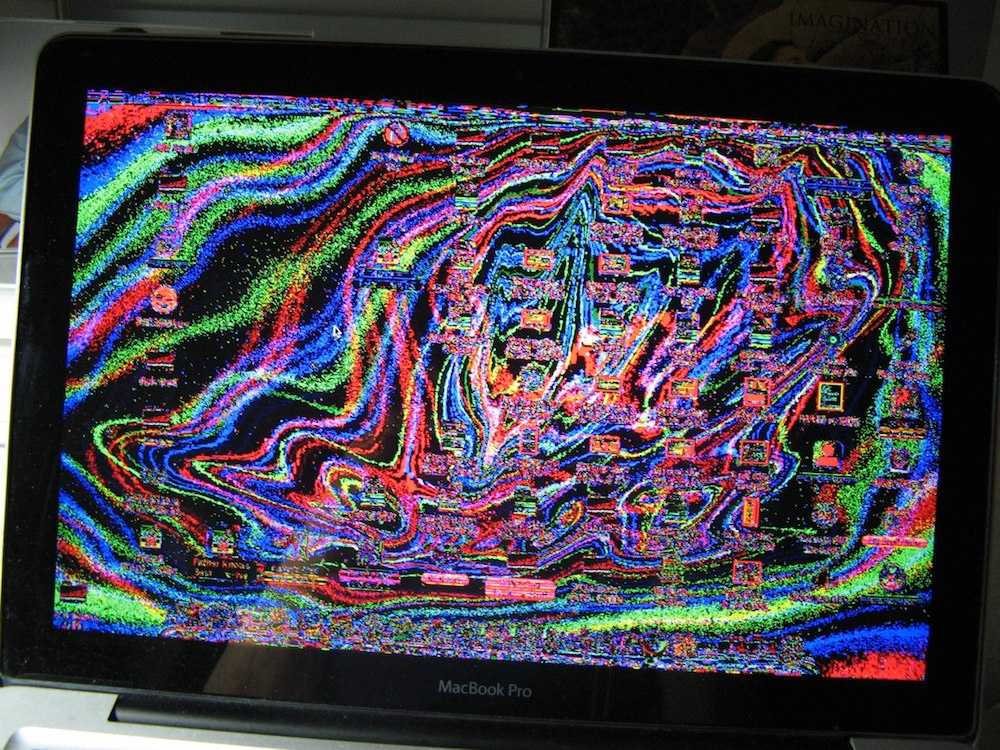
Я только что установил OS-X на этот диск, используя другой MacBook, и на нем все заработало.
Неисправен ли кабель привода? Также есть ли способ исправить GPU, не отключая его?
То же самое происходит при загрузке с заведомо исправного USB-накопителя Yosemite.
Спасибо!
Ответил!
Посмотреть ответ
У меня тоже есть эта проблема
Хороший вопрос?
Да
№
Оценка
0
Отмена
Выбранное решение
Дэн
@данж
Представитель: 449.7k
Самозанятый по контракту
35
297
962
Опубликовано:
Опции
- Постоянная ссылка
- История
К сожалению, у вас неисправный чип графического процессора, и этот чип больше не доступен в AMD. В некоторых мастерских по ремонту плат они все еще могут быть, но стоимость установки нового чипа, учитывая стоимость системы, делает это сомнительным.
Некоторые люди пытались нагреть чип, чтобы оживить его. К сожалению, это не более чем последний вздох системы окрашивания. Видите ли, дизайн этих чипов — это то, что их привело, а также то, что мы загнали их слишком далеко, запуская приложения, которые просто слишком много для них, поэтому система перегревается, что приводит к более быстрому выходу из строя графического процессора. Мы не понимаем, в какие сроки были разработаны эти старые системы и какие большие успехи в приложениях произошли за последние пять или около того лет, с которыми эти системы просто не справляются.
Вы можете отключить выделенный графический процессор и использовать его с графическим движком Intel, хотя это будет работать, но не на том уровне, на котором могла работать эта система.
Тот факт, что ваш внутренний или флэш-накопитель не загружается, связан! Поскольку POST — это то, что висит. Чтобы доказать это, вы можете загрузиться в режиме целевого диска (вы увидите значок FireWire/Thunderbolt на экране), затем перезагрузиться и на этот раз запустить систему в безопасном режиме. В этот момент вы работаете на графическом процессоре Intel, если вы можете преодолеть условие POST. Иногда мне приходилось делать сброс SMC, чтобы это тоже работало.
Ссылка: Комбинации клавиш запуска Mac
Был ли этот ответ полезен?
Да
№
Оценка
1
Отменить
Фари Индриаван
Реп: 101
4
1
Опубликовано:
 Проблема с видеочипом может проявляться в общем снижении быстродействия и производительности системы. Нередко ноутбуки начинают сильно греться, шумят кулерами, выключаются или перезагружаются. Также могут быть заметны ощутимые «притормаживания» системы.
Проблема с видеочипом может проявляться в общем снижении быстродействия и производительности системы. Нередко ноутбуки начинают сильно греться, шумят кулерами, выключаются или перезагружаются. Также могут быть заметны ощутимые «притормаживания» системы. cpp:267\nPanicked task 0xffff95294326a0: 7 потоков: pid 141: WindowServer
cpp:267\nPanicked task 0xffff95294326a0: 7 потоков: pid 141: WindowServer 